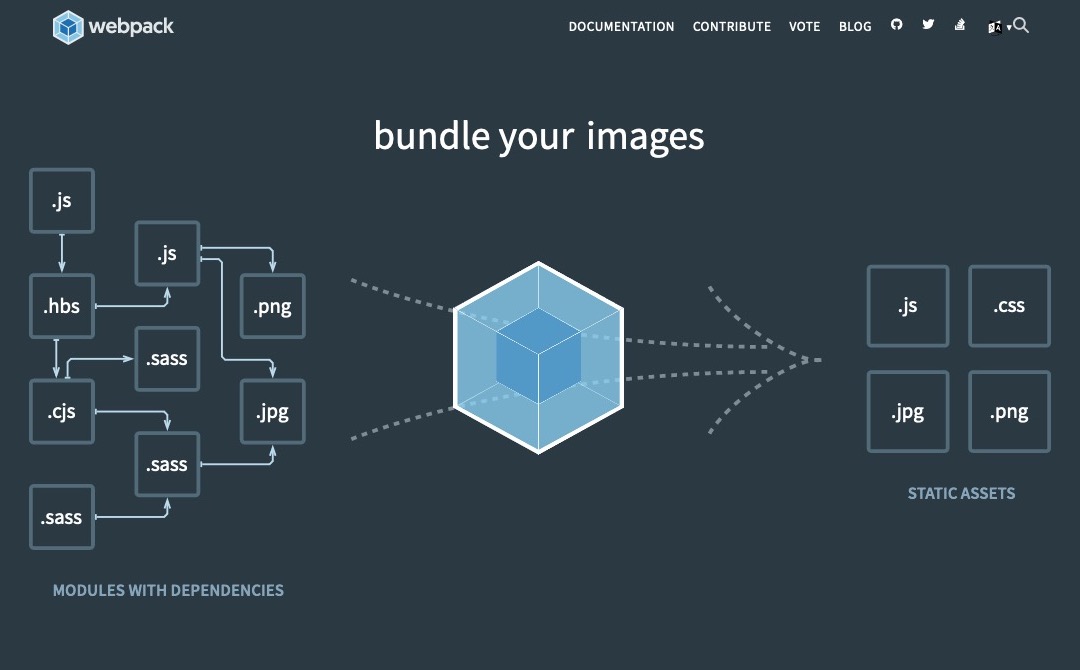安裝 node.js
安裝 NVM
用來安裝與管理 node.js 的管理工具。
https://github.com/coreybutler/nvm-windows/releases
NVM 指令
- nvm list:查看已安裝的版本
- nvm list available:查看有哪些 Node 版本可以裝
- nvm install v10.13.0:安裝指定的 Node 版本
- nvm use v10.13.0:指定 Node 版本
透過 nvm use v10.13.0 指定 node.js 版本,同時也可使用 npm 6.4.1
安裝 VSCode
前安 VSCode 官方網站,下戴對應系統的安裝包並執行安裝,安裝完成軟體後接著可以安裝擴充套件進行功能擴充,將想安裝套件的名稱輸入後進行搜尋。
Monokai Dark Soda
改程式背景與樣式的套件 (VSCode 主題)。
進入 VSCode 檔案 > 喜好設定 > 色彩佈景主題,接著出現選單列表選到 Monokai Dark Soda 項目。
Live Server
透過 VSCode 來建立本地端的 webServer。
AutoFileName
VSCode 中在輸入路徑程式碼中,會出現路徑提示選取要的資料夾或是檔案。
vscode-icons
在原本 VSCode 的專案路徑面版中,在每個資料夾或是檔案旁都有小的圖示,在原本 VSCode 預設套件會比較顯示不清楚,
輸入組合鍵 commend + shif + p 鍵,接著會出現一個輸入檔並輸入文字 vscode 就會出現提示 Icons: Activate VSCode Icons 的選項,設定此選項後,就會將原本的檔案與資料夾帶上圖示。
Copy filename
在右方專案資料夾面版中,在檔案旁點選右鍵體出現 Copy name to clipboard 的項目,點按後就會把檔案或是資料夾名稱記下純文字的部份,在取得後就可將純文字貼於其他地方使用。